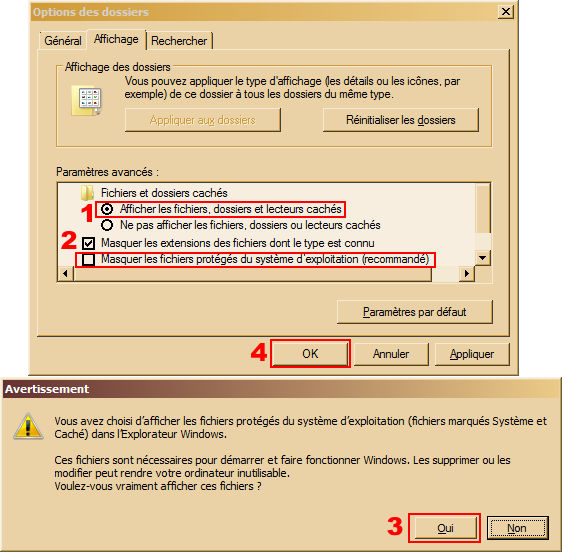Supprimer hiberfil.sys : Différence entre versions
(→Suppression d'hiberfil.sys) |
|||
| (23 révisions intermédiaires par un utilisateur sont masquées) | |||
| Ligne 1 : | Ligne 1 : | ||
| − | '''[[Lien court]]''' vers cette page : | + | <!-- Links checked 29/09/18 --> |
| − | '''[[QR code]]''' vers cette page : | + | [[Catégorie:Windows]] |
| − | + | '''[[Lien court]]''' vers cette page : https://vt.cx/Sh | |
| + | '''[[QR code]]''' vers cette page : https://vt.cx/Sh.qr | ||
<html> | <html> | ||
| − | <script | + | <script async src="//pagead2.googlesyndication.com/pagead/js/adsbygoogle.js"></script> |
| − | + | <!-- VT2 --> | |
| − | + | <ins class="adsbygoogle" | |
| − | + | style="display:inline-block;width:468px;height:60px" | |
| − | + | data-ad-client="ca-pub-3341840374417340" | |
| − | + | data-ad-slot="6349432125"></ins> | |
| − | + | <script> | |
| − | </ | + | (adsbygoogle = window.adsbygoogle || []).push({}); |
| − | <script | + | |
| − | + | ||
</script> | </script> | ||
</html> | </html> | ||
| − | |||
| − | = Mots clé = | + | = Mots-clé = |
| − | *Désactiver la veille prolongée | + | * [[Désactiver la veille prolongée]] |
| − | *Afficher les fichiers cachés | + | * [[Afficher les fichiers cachés]] |
| − | *Visualiser les fichiers système | + | * [[Visualiser les fichiers système]] |
= Présentation = | = Présentation = | ||
| − | La fonction de | + | La fonction de veille prolongée impose la création d'un fichier caché hiberfil.sys permettant de mémoriser sur '''[[disque dur]]''' l'intégralité de l'état du système avant la mise en veille. Ce fichier ne peut en aucun cas être relocalisé sur un autre disque que celui du boot et sa taille peut atteindre plus d'une dizaine de gigaoctets (GO) ! Pour économiser la place occupée par hiberfil.sys il n'existe que deux options : |
| − | + | * Le supprimer en interdisant la mise en veille prolongée | |
| − | + | * En réduire la taille par une commande appropriée | |
== Visualisation d'hiberfil.sys == | == Visualisation d'hiberfil.sys == | ||
| − | Avant d'évaluer l'opportunité de réduire la taille d | + | Avant d'évaluer l'opportunité de réduire la taille d'hiberfil.sys ou de purement et simplement le supprimer, il peut être utile de le visualiser dans son répertoire de prédilection qui se situe toujours à la racine du disque '''[[boot]]'''. hiberfil.sys étant un fichier caché, il est impératif de permettre sa visualisation en procédant comme suit : |
* Appeler la gestion des '''Options de dossiers''' par : | * Appeler la gestion des '''Options de dossiers''' par : | ||
| − | ** Entrer '''%WINDIR%\System32\rundll32.exe shell32.dll,Options_RunDLL 7''' dans la console d'exécution appelée par {{K|Windows}}+{{K|R}} | + | ** Entrer '''%WINDIR%\System32\rundll32.exe shell32.dll,Options_RunDLL 7''' dans la '''[[console d'exécution]]''' appelée par {{K|Windows}} + {{K|R}} |
** Choisir '''Afficher les fichiers, dossiers et lecteurs cachés''' | ** Choisir '''Afficher les fichiers, dossiers et lecteurs cachés''' | ||
** Décocher '''Masquer les fichiers cachés du système d'exploitation''' et cliquer sur '''Oui''' à l'affichage de l'avertissement (voir illustration ci-dessous) | ** Décocher '''Masquer les fichiers cachés du système d'exploitation''' et cliquer sur '''Oui''' à l'affichage de l'avertissement (voir illustration ci-dessous) | ||
| Ligne 37 : | Ligne 35 : | ||
== Suppression d'hiberfil.sys == | == Suppression d'hiberfil.sys == | ||
| − | Cette suppression est automatique lorsque la veille prolongée est désactivée dans '''[[Windows]]''' comme | + | Cette suppression est automatique lorsque la veille prolongée est désactivée dans Windows comme expliqué ci-après : |
| − | * | + | * Lancer l''''[[interpréteur de commandes Windows]]''' en mode '''administrateur''' comme suit : |
| − | * | + | ** Cliquer sur '''Démarrer''' ou presser la touche {{K|⊞}} |
| + | ** Saisir '''cmd.exe''' puis presser simultanément les touches {{K|Alt}} + {{K|Maj}} + {{K|Entrée}} | ||
| + | ** Une fois ouvert, l''''[[interpréteur de commandes Windows]]''' affiche '''Administrateur''' dans sa '''barre d'état''' | ||
| + | * Se positionner sur le répertoire contenant le programme powercfg.exe par '''cd \Windows\SysWOW64''' + {{K|Entrée}} | ||
| + | * Coller ou taper la commande '''powercfg -h off''' | ||
* Réactivation si nécessaire par '''powercfg -h on''' dans la '''console DOS''' | * Réactivation si nécessaire par '''powercfg -h on''' dans la '''console DOS''' | ||
== Réduction de la taille d'hiberfil.sys == | == Réduction de la taille d'hiberfil.sys == | ||
| − | Compte tenu de la masse d'information devant être sauvegardée sur le disque, la taille du fichier | + | Compte tenu de la masse d'information devant être sauvegardée sur le disque, la taille du fichier hiberfil.sys ne pourra raisonnablement descendre au dessous d'un certain seuil. La taille de départ du fichier hiberfil.sys, sous réserve que les fichiers cachés soient visibles comme expliqué plus haut, s'obtient en regardant ses propriétés ({{K|Alt}} + {{K|Entrée}}). Le fichier hiberfil.sys n'est pas forcément à sa taille maximale par défaut qui ne peut, quoi qu'il arrive être inférieure à 50% de sa taille totale (16 Go). La commande permettant la réduction du fichier hiberfil.sys dans la console DOS (voir plus haut comment l'activer) est : |
| − | ''' | + | '''powercfg h size=NN''' où '''NN''' est une valeur en '''%''' allant de '''50''' à '''100''' (l'entrée de valeurs en deçà ou au delà n'a aucun effet) |
exemple '''powercfg h size 60''' ou '''powercfg hibernate size 60''' ('''h''' = hibernate) | exemple '''powercfg h size 60''' ou '''powercfg hibernate size 60''' ('''h''' = hibernate) | ||
| + | |||
| + | = [[Liens]] utiles = | ||
| + | * [https://msdn.microsoft.com/fr-fr/library/hh875530(v=ws.10).aspx msdn.microsoft.com] Syntaxe de '''Powercfg''' par '''[[Microsoft]]''' | ||
= Articles [[Vulgum Techus]] = | = Articles [[Vulgum Techus]] = | ||
| + | * [[Optimiser l'espace sur un SSD de boot]] | ||
* [[Activer ou désactiver le Wake-on-LAN sous Windows]] | * [[Activer ou désactiver le Wake-on-LAN sous Windows]] | ||
* [[La sortie du mode veille plante le système]] | * [[La sortie du mode veille plante le système]] | ||
* [[Veille sous Windows]] | * [[Veille sous Windows]] | ||
| + | * [[Fichiers stratégiques de Windows]] | ||
= Commentaires = | = Commentaires = | ||
Version actuelle en date du 13 mai 2019 à 23:50
Lien court vers cette page : https://vt.cx/Sh QR code vers cette page : https://vt.cx/Sh.qr
Sommaire
Mots-clé
Présentation
La fonction de veille prolongée impose la création d'un fichier caché hiberfil.sys permettant de mémoriser sur disque dur l'intégralité de l'état du système avant la mise en veille. Ce fichier ne peut en aucun cas être relocalisé sur un autre disque que celui du boot et sa taille peut atteindre plus d'une dizaine de gigaoctets (GO) ! Pour économiser la place occupée par hiberfil.sys il n'existe que deux options :
- Le supprimer en interdisant la mise en veille prolongée
- En réduire la taille par une commande appropriée
Visualisation d'hiberfil.sys
Avant d'évaluer l'opportunité de réduire la taille d'hiberfil.sys ou de purement et simplement le supprimer, il peut être utile de le visualiser dans son répertoire de prédilection qui se situe toujours à la racine du disque boot. hiberfil.sys étant un fichier caché, il est impératif de permettre sa visualisation en procédant comme suit :
- Appeler la gestion des Options de dossiers par :
- Entrer %WINDIR%\System32\rundll32.exe shell32.dll,Options_RunDLL 7 dans la console d'exécution appelée par Windows + R
- Choisir Afficher les fichiers, dossiers et lecteurs cachés
- Décocher Masquer les fichiers cachés du système d'exploitation et cliquer sur Oui à l'affichage de l'avertissement (voir illustration ci-dessous)
Suppression d'hiberfil.sys
Cette suppression est automatique lorsque la veille prolongée est désactivée dans Windows comme expliqué ci-après :
- Lancer l'interpréteur de commandes Windows en mode administrateur comme suit :
- Cliquer sur Démarrer ou presser la touche ⊞
- Saisir cmd.exe puis presser simultanément les touches Alt + Maj + Entrée
- Une fois ouvert, l'interpréteur de commandes Windows affiche Administrateur dans sa barre d'état
- Se positionner sur le répertoire contenant le programme powercfg.exe par cd \Windows\SysWOW64 + Entrée
- Coller ou taper la commande powercfg -h off
- Réactivation si nécessaire par powercfg -h on dans la console DOS
Réduction de la taille d'hiberfil.sys
Compte tenu de la masse d'information devant être sauvegardée sur le disque, la taille du fichier hiberfil.sys ne pourra raisonnablement descendre au dessous d'un certain seuil. La taille de départ du fichier hiberfil.sys, sous réserve que les fichiers cachés soient visibles comme expliqué plus haut, s'obtient en regardant ses propriétés (Alt + Entrée). Le fichier hiberfil.sys n'est pas forcément à sa taille maximale par défaut qui ne peut, quoi qu'il arrive être inférieure à 50% de sa taille totale (16 Go). La commande permettant la réduction du fichier hiberfil.sys dans la console DOS (voir plus haut comment l'activer) est :
powercfg h size=NN où NN est une valeur en % allant de 50 à 100 (l'entrée de valeurs en deçà ou au delà n'a aucun effet) exemple powercfg h size 60 ou powercfg hibernate size 60 (h = hibernate)
Liens utiles
- msdn.microsoft.com Syntaxe de Powercfg par Microsoft
Articles Vulgum Techus
- Optimiser l'espace sur un SSD de boot
- Activer ou désactiver le Wake-on-LAN sous Windows
- La sortie du mode veille plante le système
- Veille sous Windows
- Fichiers stratégiques de Windows